OS 기술/Linux 디스크 추가하여 LVM 생성 및 확장
1. 파티션 생성
1) 디스크가 OS에서 인식이 되는지 확인
명령어 : fdisk -l
명령어 : lsblk
각 디스크에 파티션 생성이 안된것 확인
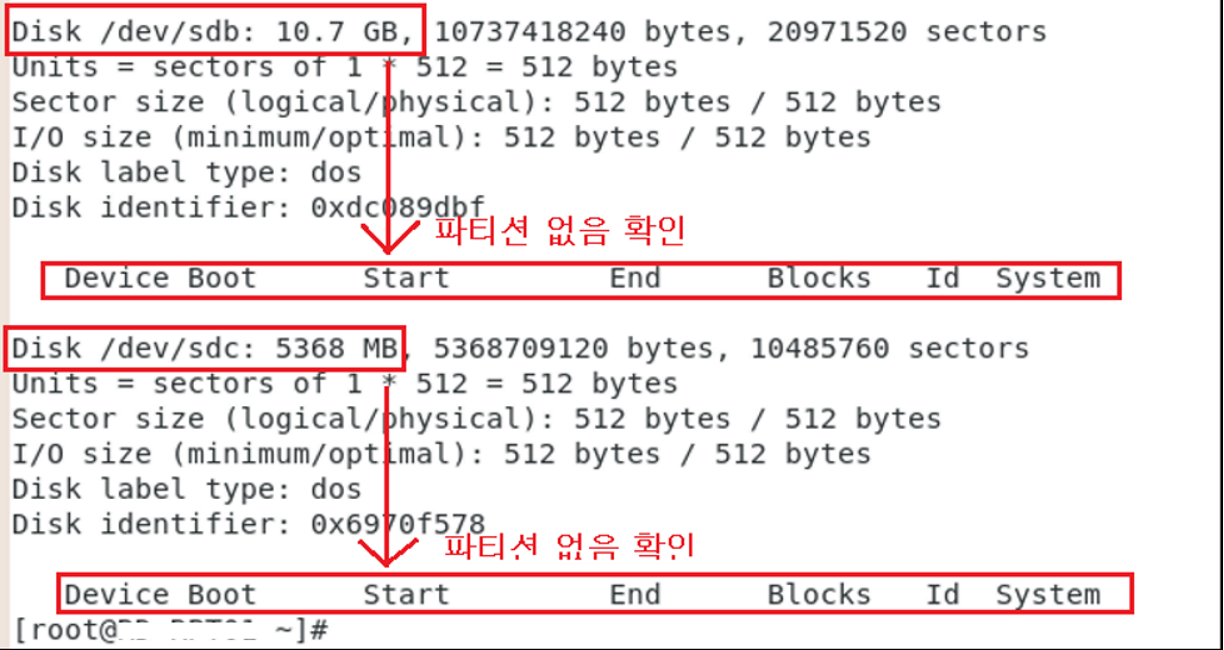
2) 빈 디스크를 fdisk로 파티션 생성 (주의! 2TB가 넘는 파티션 생성시에는 명령어가 다름)
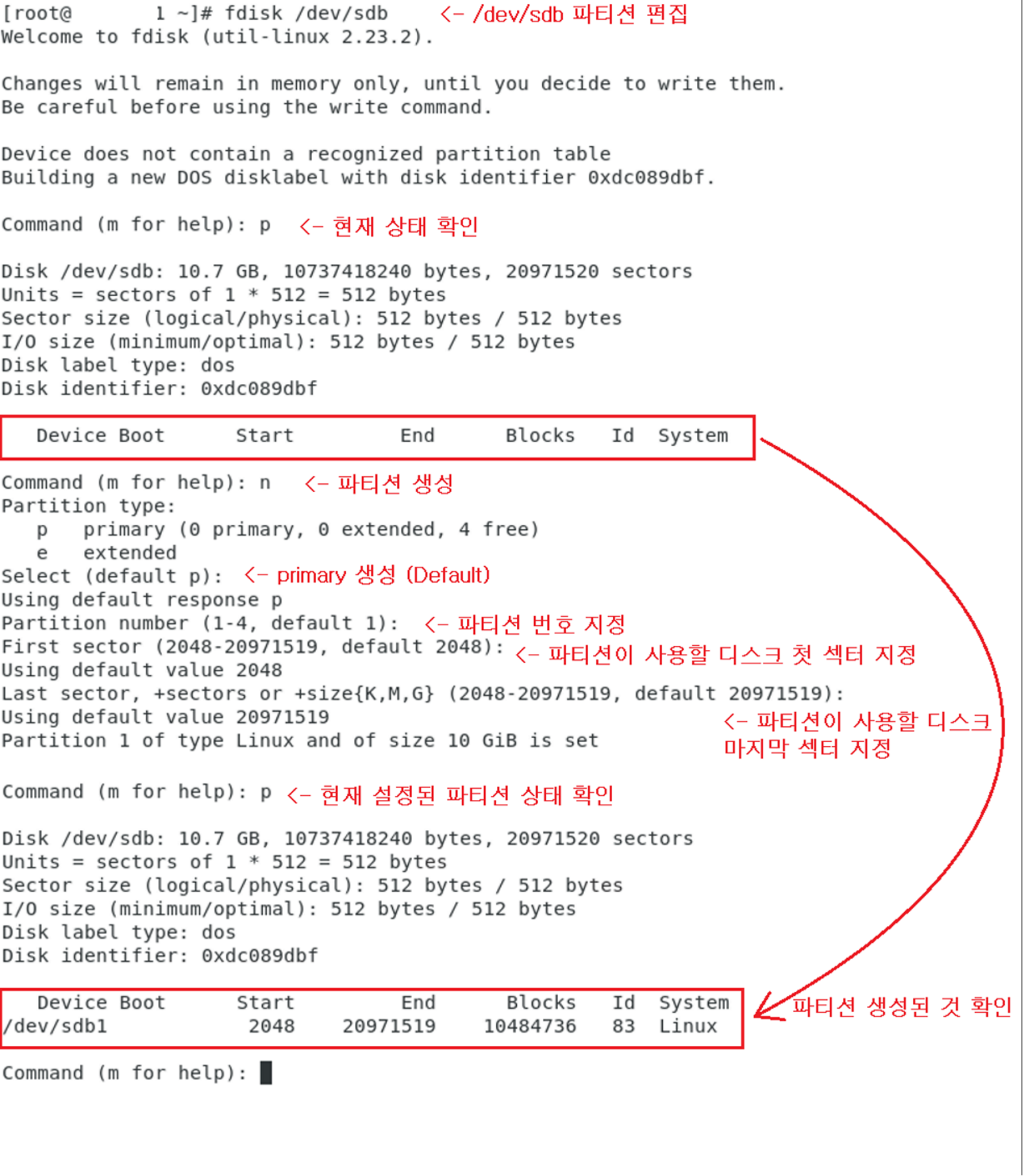
3) 디스크 파티션 타입을 LVM으로 지정. 나중에 용량 증설 편의를 위함
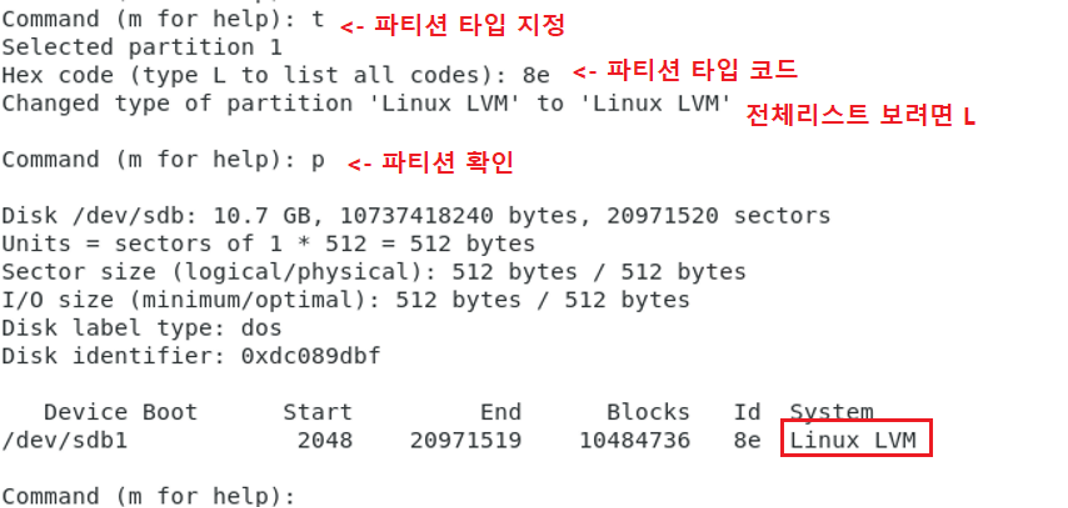
4) 파티션 설정이 완료되면 저장하고 fdisk 종료

참고)) 파티션 타입
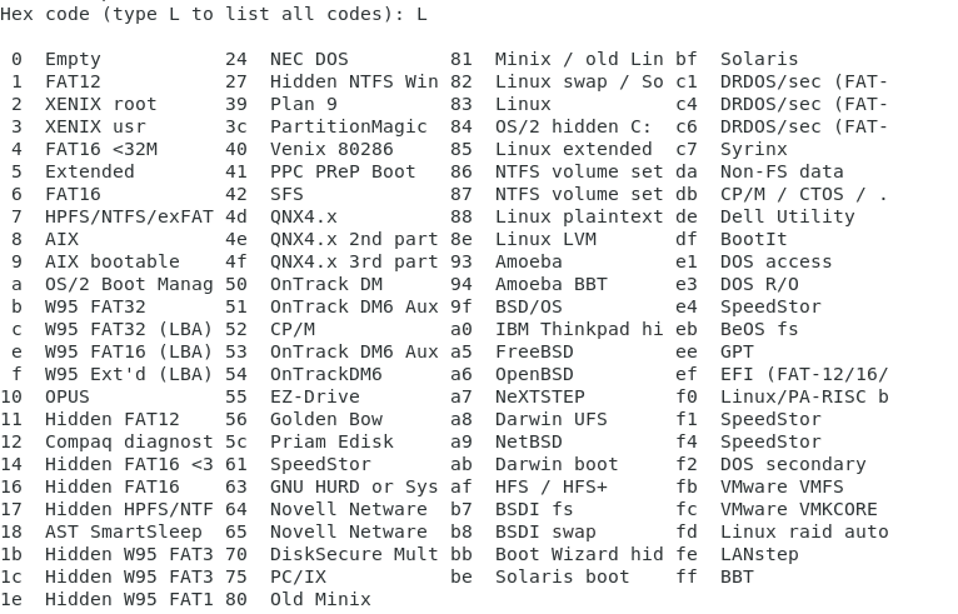
2. LVM 생성 (PV,VG,LV)
1) LVM 생성시 PV, VG, LV 3가지만 확인하면 됨
PV : 물리 볼륨 (Physical Volume)
VG : 볼륨 그룹 (Volume Group)
LV : 논리 볼륨 (Logical Volume)
- PV를 만들고 VG에 그루핑 후 VG를 이용하여 LV 생성
2) 각 항목의 설정 상태 확인
- PV 상태 확인 명령어 : pvdisplay (간단히 보려면 pvs)
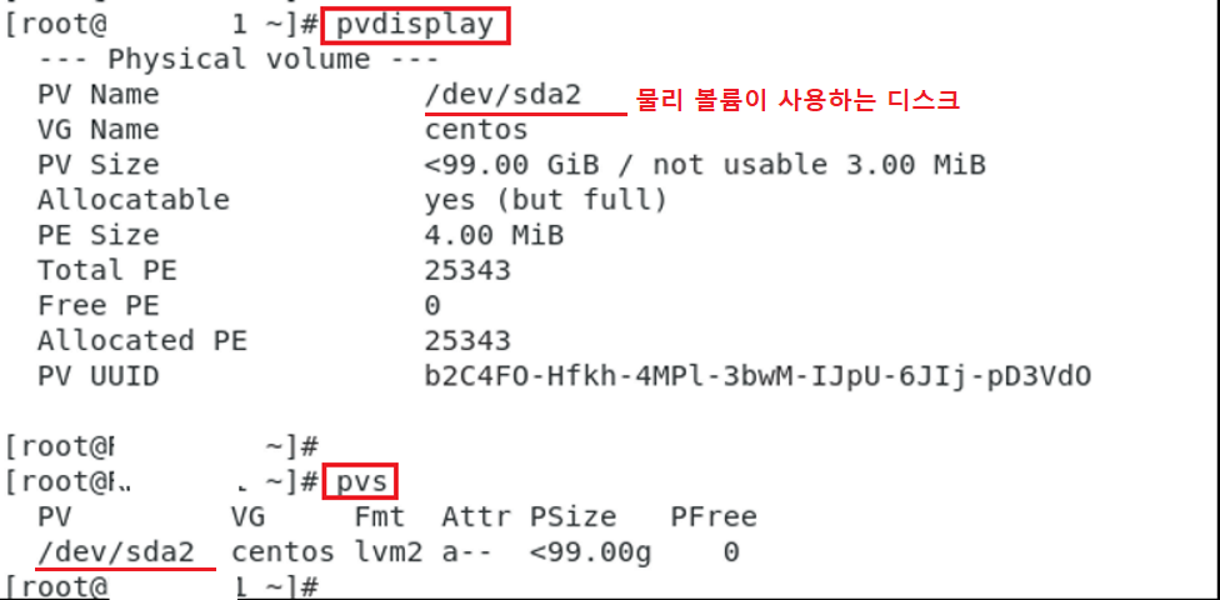
- VG 상태 확인 명령어 : vgdisplay (간단히 보려면 vgs)
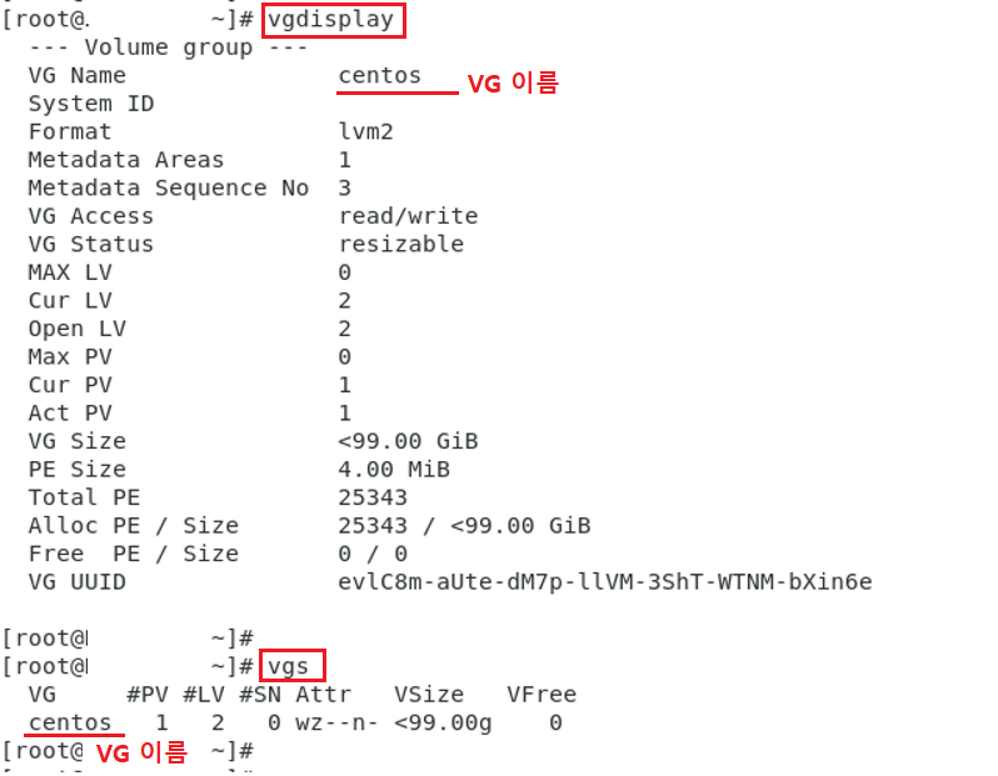
- LV 상태 확인 명령어 : lvdisplay (간단히 보려면 lvs)
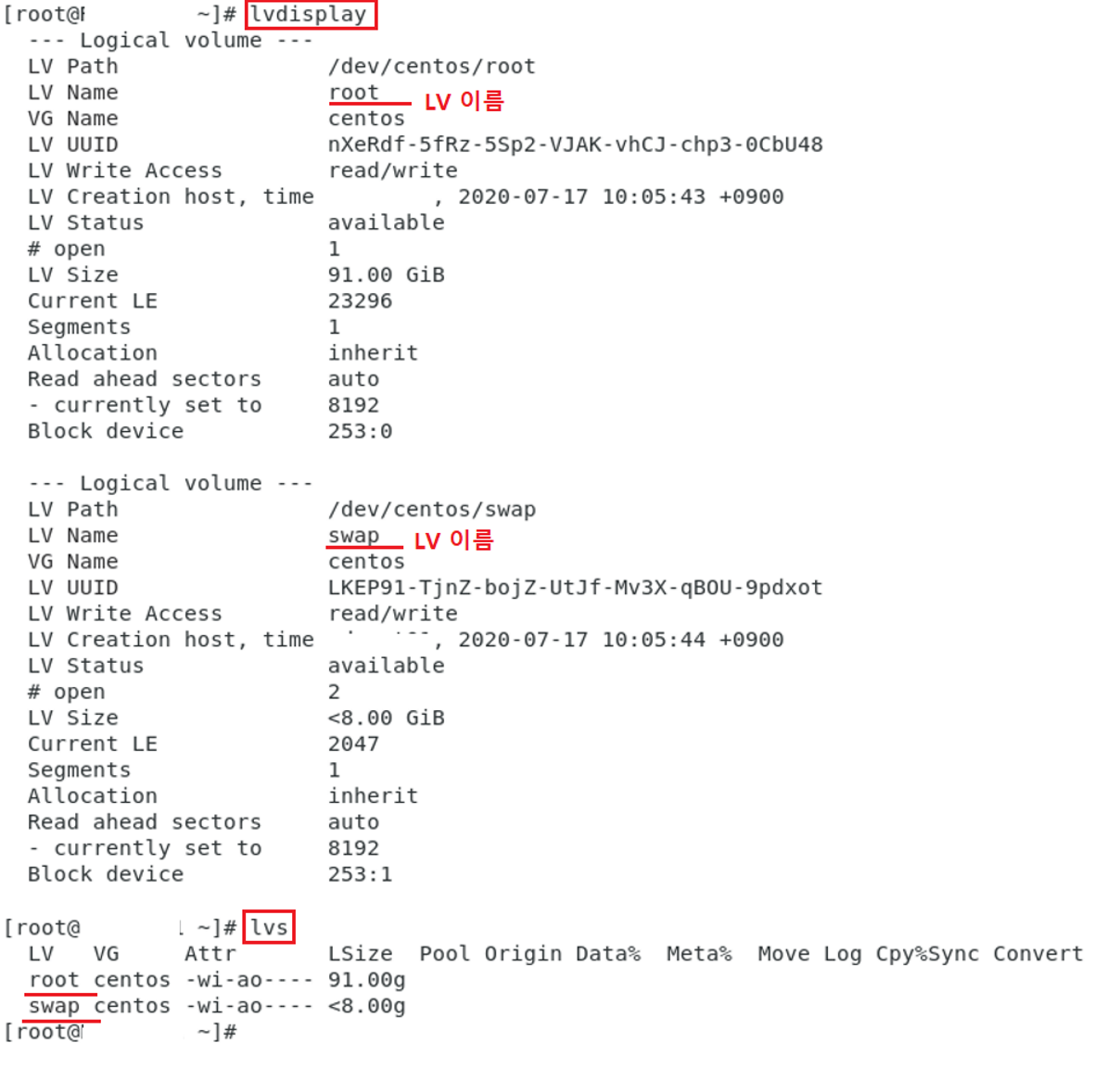
3. LVM 생성
1) 실제로 사용할 볼륨을 생성
2) PV 생성
- 앞서 생성한 디스크를 이용해서 PV 생성 (/dev/sdb1)
명령어 : pvcreate 디스크
- PV생성 이후 디스크 용량이 잘 반영됬는지 확인
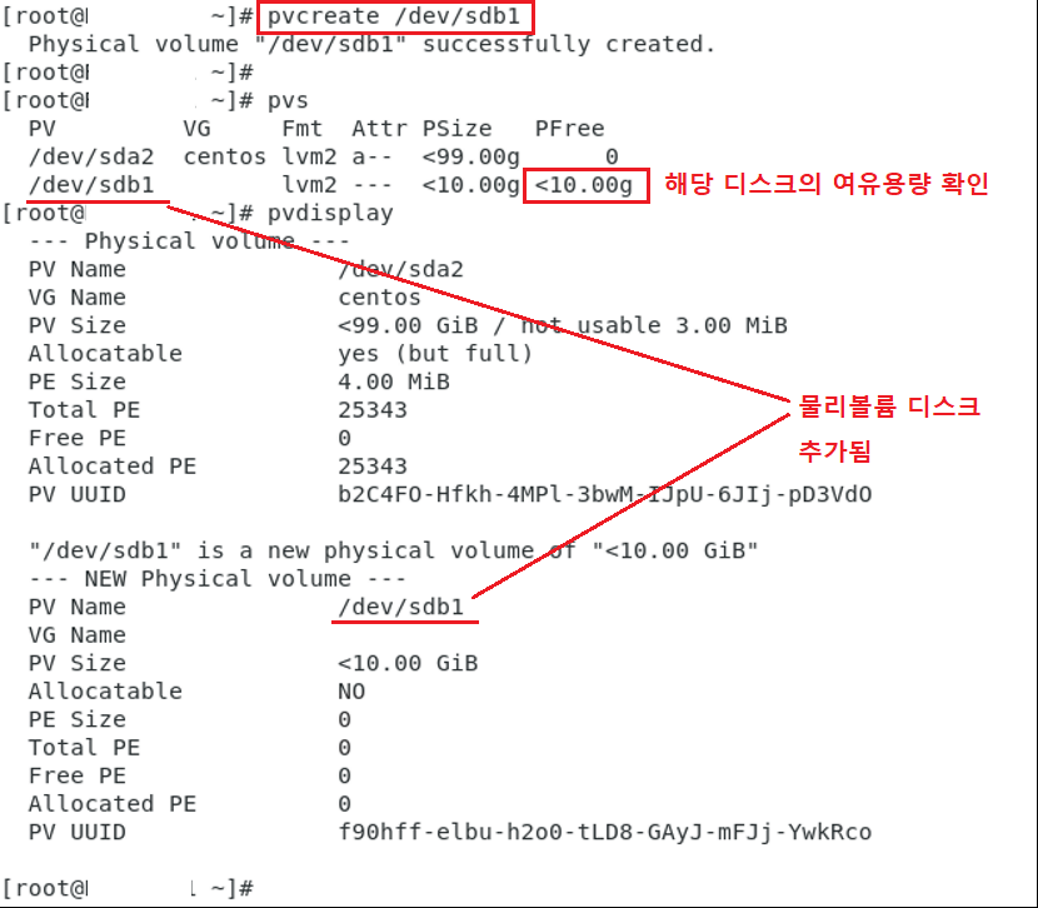
3) VG 생성
- 볼륨그룹 생성하며 앞서 생성한 PV를 그룹에 넣기
명령어 : vgcreate 그룹명 디스크(PV)
- 생성한 볼륨그룹에 속한 PV만큼의 용량이 할당됬는지 확인
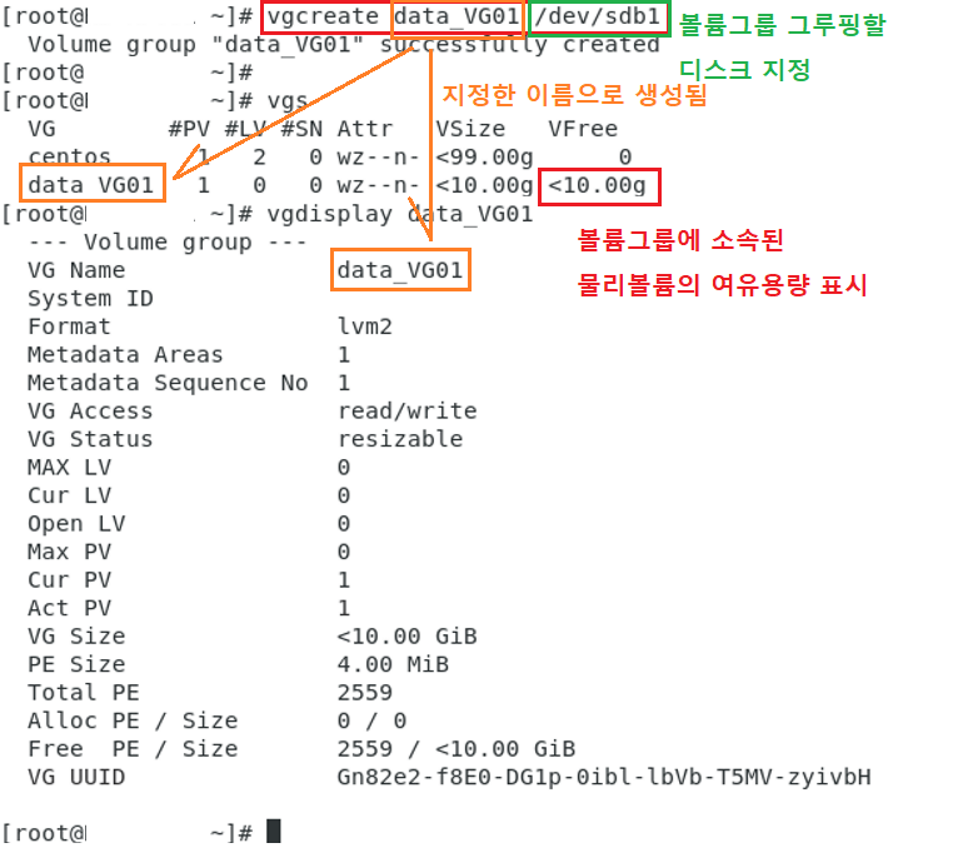
4) LV생성
- 생성한 볼륨 그룹에서 LV에 용량 할당
전체 용량 할당 명령어 : lvcreate -l 100%FREE -n LV명 그룹명
일부 용량 할당 명령어 : lvcreate -L 용량(GB,MB,KB) -n LV명 그룹명
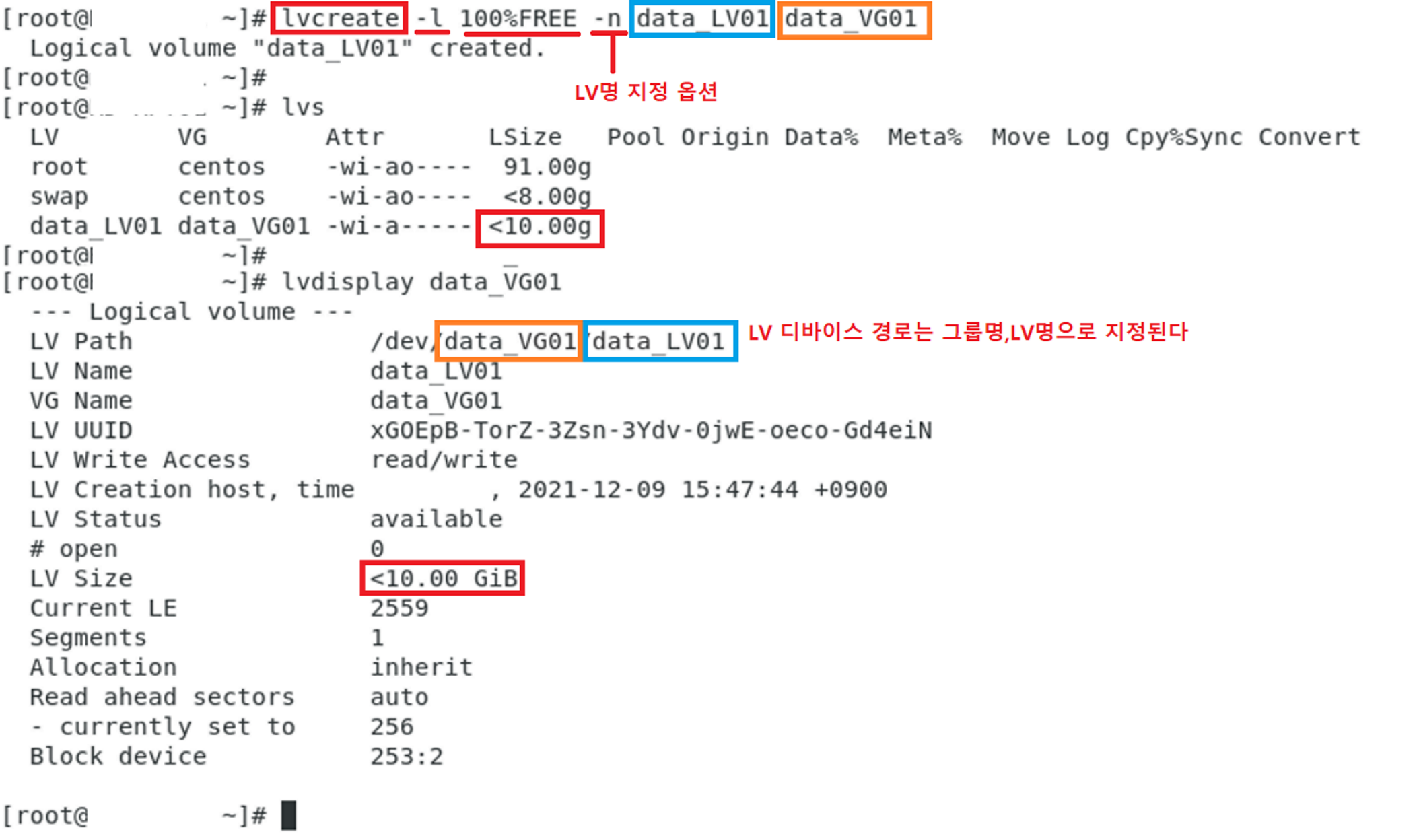
5. 파일시스템 생성 및 마운트
1) 예전에 리눅스에서 사용하는 파일시스템은 ext1~4 였지만 최근은 xfs를 쓰는 추세임
2) 디스크 사용 전 포맷
명령어는 둘중 어느것을 써도 무관
: mkfs -t xfs LV디바이스경로
: mkfs.xfs -f LV디바이스경로
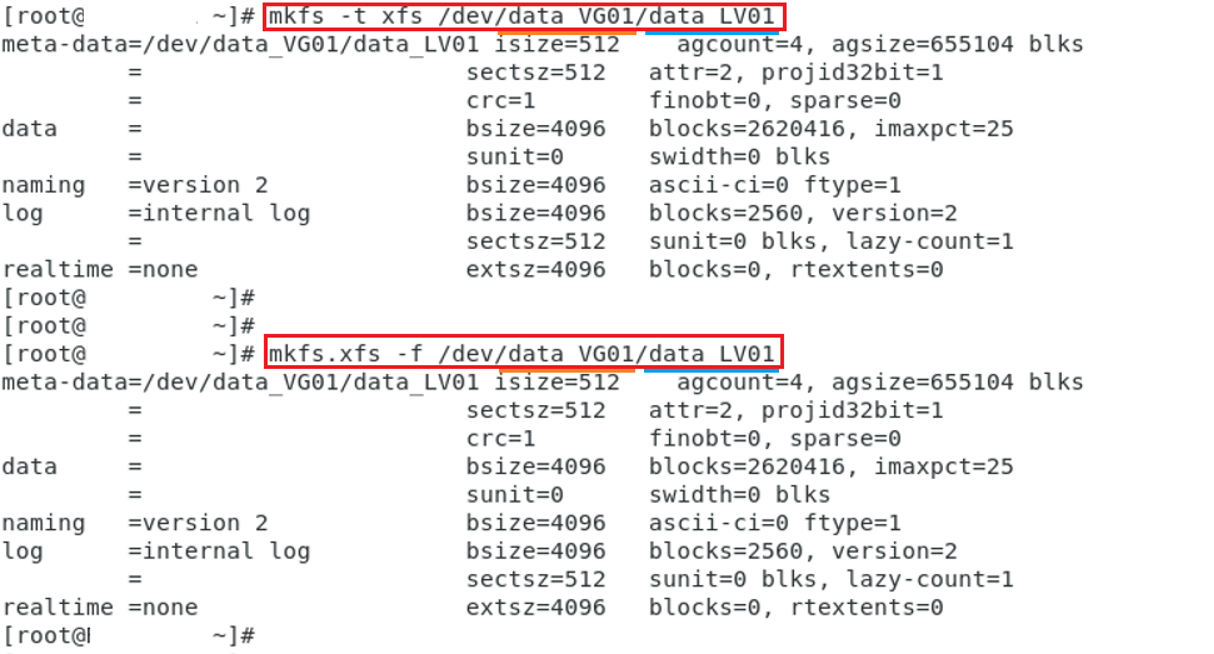
3) 파일시스템 마운트
- 사용자가 실제로 사용할 디렉토리와 LV디바이스를 연결
- 디렉토리 생성
명령어 : mkdir 디렉토리명
- 마운트
명령어 : mount LV디바이스경로 마운트디렉토리명
- 마운트 상태 확인 (T옵션으로 파일시스템 종류도 확인)
명령어 : df -hT
df명령으로 볼 때는 디바이스 경로가 /dev/mapper/~~ 로 다르게 보이는데 실상 같은 경로임
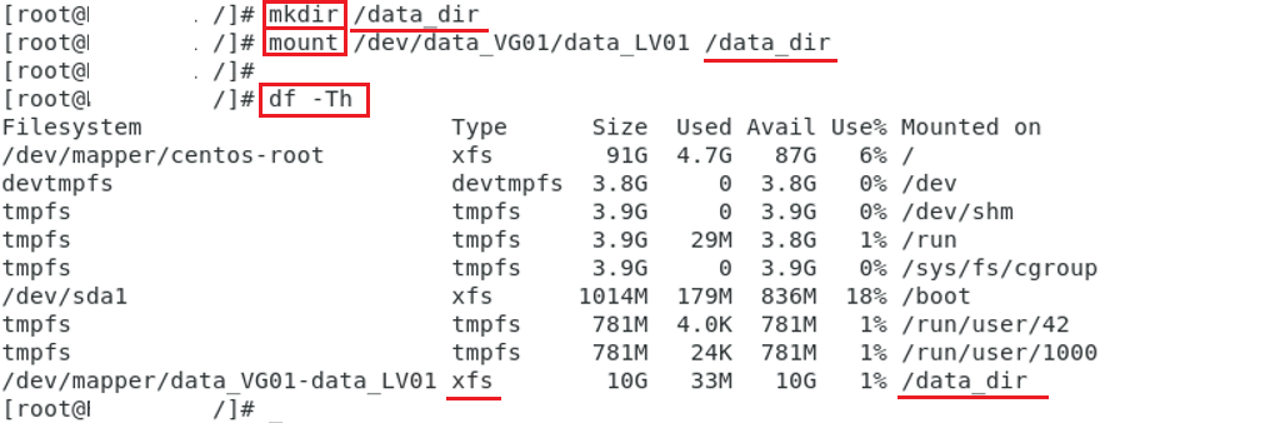
4) OS재부팅 후에도 자동으로 마운트 될 수 있도록 설정
- /etc/fstab 파일에 마운트 정보를 입력하면 자동으로 마운트가 됨
또는 마운트 명령어를 모두 사용하지 않고도 편리하게 마운트 할 수 있음
편집 명령어 : vi /etc/fstab
편집 내용 : LV디바이스명 디렉토리명 파일시스템타입 마운트여부(defaults) 0 0
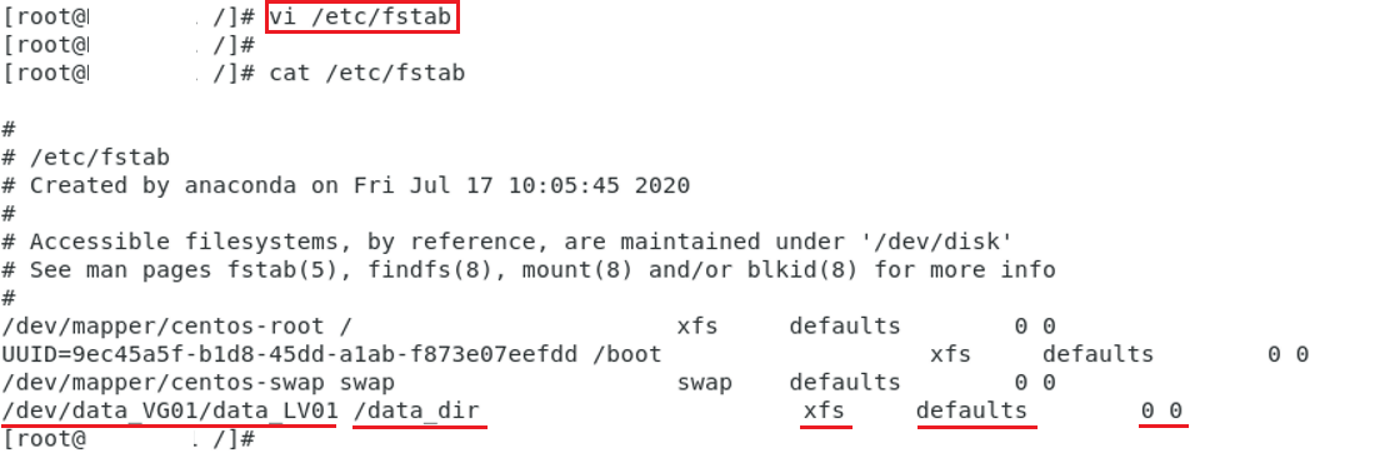
6. 디스크 추가하여 LVM 확장
1) 디스크 추가 및 파티션까지 생성 (위에 설명했으므로 방법 생략)
신규는 5GB로 생성함
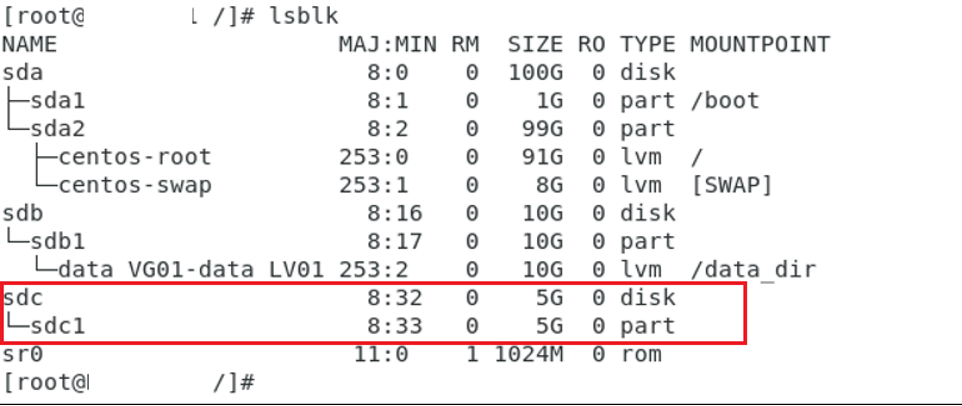
2) PV 생성 (마찬가지로 방법 생략)
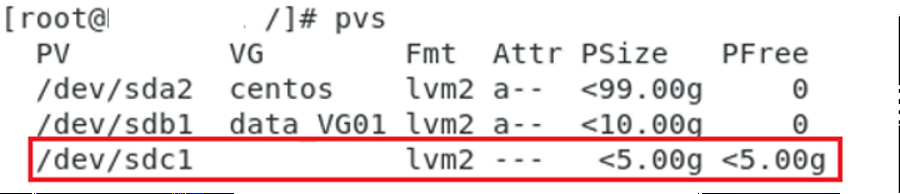
3) VG에 확장
- 확장하려는 LV가 포함된 VG에 신규 PV를 넣음
명령어 : vgextend 그룹명 PV디바이스
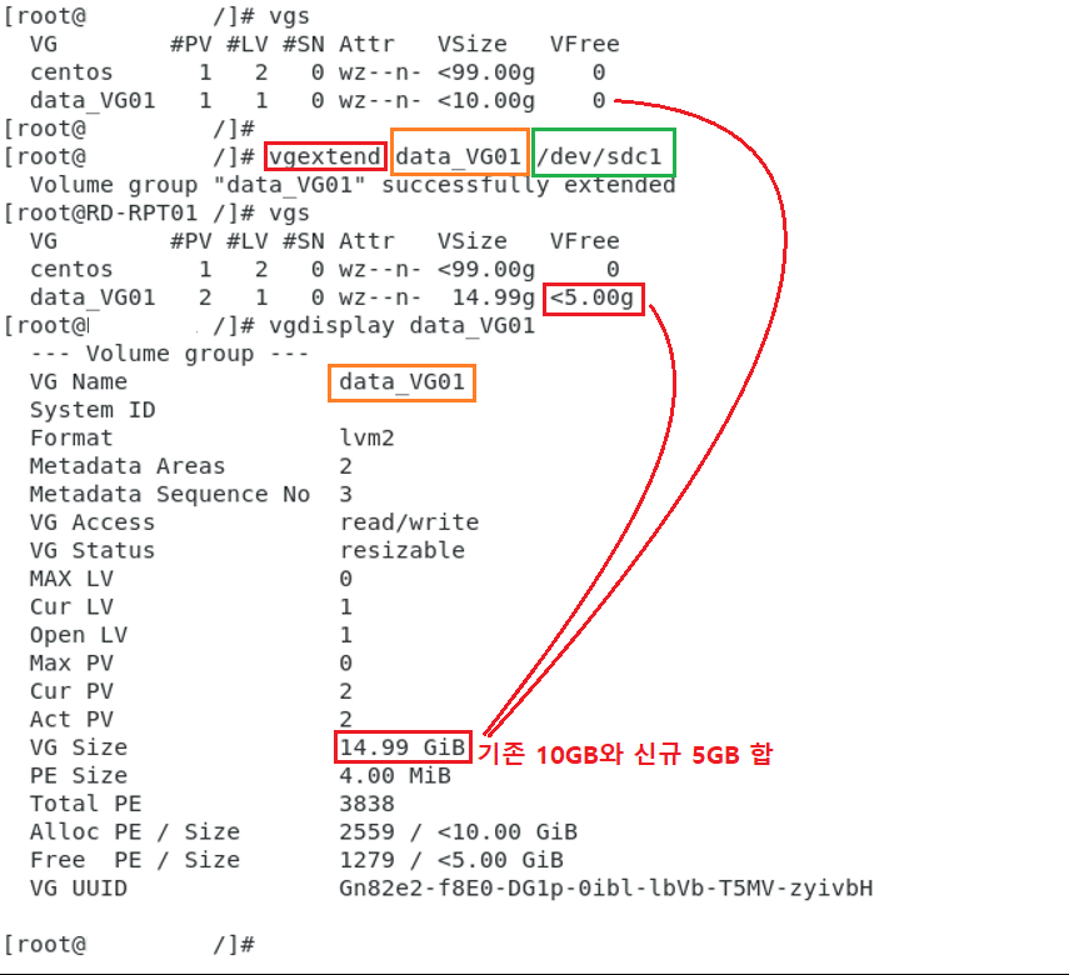
4) LV 확장
- LV 생성과 비슷한 방법으로 확장
명령어 : lvextend -r -l +100%FREE LV디바이스경로
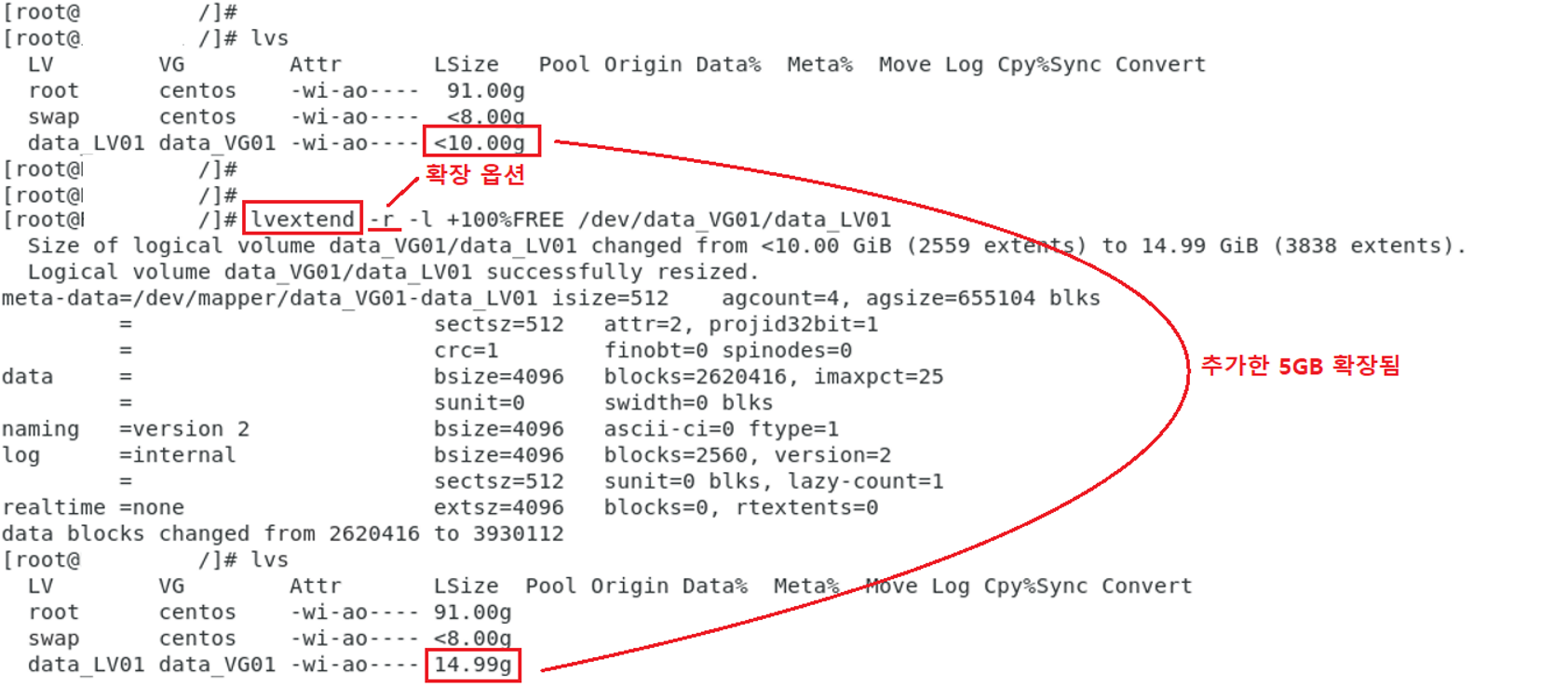
5) 온라인중 확장 확인
- 볼륨을 언마운트 하지 않고 바로 작업 가능함
- lvextend 수행 전

- lvextend 수행 후

출처: https://dong-it-engineer.tistory.com/15 [IT기술정보올리는곳:티스토리]